Temel Windows İşlemleri
Yazıcı Klasörünü Görüntüleme
Windows Vista
[Başlat]

[Denetim Masası]

[Yazıcı]'yı seçin.
Windows 7/Server 2008 R2
[Başlat]

[Aygıtlar ve Yazıcılar] öğesini seçin.
Windows 8.1/Server 2012/Server 2012 R2
Ekranın sol alt köşesini sağ tıklatın

[Denetim Masası]

[Aygıtları ve yazıcıları görüntüle] öğesini seçin.
Windows 10/Server 2016
Windows Denetim Masası

[Aygıtları ve yazıcıları görüntüle] seçeneğini belirleyin.
Windows Server 2008
[Başlat]

[Denetim Masası]'nı seçin

[Yazıcılar]'a çift tıklayın.
[Ağ bulma]'yı etkinleştirme
Windows Vista/7/8.1/10/Server 2008/Server 2012/Server 2012 R2/Server 2016 kullanıyorsanız ağınızdaki bilgisayarları görmek için [Ağ bulma] özelliğini etkinleştirin.
Windows Vista[Başlat]

[Denetim Masası]

[Ağ durumunu ve görevlerini görüntüle] öğesini seçin

[Ağ bulma] altında, [Ağ bulmayı aç] öğesini seçin.
Windows 7/Server 2008 R2[Başlat]

[Denetim Masası]

[Ağ durumunu ve görevlerini görüntüle]

[Gelişmiş paylaşım ayarlarını değiştirin] öğesini seçin

[Ağ bulma] altında, [Ağ bulmayı aç] öğesini seçin.
Windows 8.1/Server 2012/Server 2012 R2Ekranın sol alt köşesine tıklatın

[Denetim Masası]

[Ağ durumunu ve görevlerini görüntüle]

[Gelişmiş paylaşım ayarlarını değiştirin]

öğesini seçin; [Ağ bulma] kısmında, [Ağ bulmayı aç] öğesini seçin.
Windows 10/Server 2016
Windows Denetim Masası

[Ağ Bulma] altında [Ağ durumunu ve görevlerini görüntüle]

[Gelişmiş paylaşım ayarlarını değiştirin]

öğelerini seçin, [Ağ bulmayı aç] seçeneğini belirleyin.
Windows Server 2008[Başlat]

[Denetim Masası] öğesini seçin

[Ağ ve Paylaşım Merkezi] öğesine çift tıklayın

[Ağ bulma] altında, [Ağ bulmayı aç] öğesini seçin.
[Yazılım Programları/El Kitapları Kurulumu] Ekranını Görüntüleme
CD-ROM/DVD-ROM'u yerleştirdikten sonra bilgisayarınız [Yazılım Programları/El Kitapları Kurulumu] ekranını görüntülemezse aşağıdaki prosedürü izleyin. Aşağıdaki örnekte CD-ROM/DVD-ROM sürücüsünün adı olarak "D:" kullanılıyor. Sizin bilgisayarınızdaki CD-ROM/DVD-ROM sürücüsünün adı farklı olabilir.
Windows Vista/7/Server 2008[Başlat]

[Programları ve dosyaları ara] veya [Aramaya Başla] alanına "D:\MInst.exe" yazıp

klavyedeki [ENTER] tuşuna basın.
Windows 8.1/Server 2012/Server 2012 R2Ekranın sol alt köşesini sağ tıklatın

[Çalıştır] öğesini seçip

"D:\MInst.exe" yazın

[Tamam] düğmesini tıklatın.
Windows 10
[A kezdéshez gépeljen be szöveget a keresőmezőbe]

alanına "D:\MInst.exe" yazın, gösterilen sonuçlarda [D:\MInst.exe] dosyasını tıklatın.
Windows Server 2016
[Windows'u ara]

alanına "D:\MInst.exe" yazın, gösterilen sonuçlarda [D:\MInst.exe] dosyasını tıklatın.
Bit Mimarisini Denetleme
Bilgisayarınızda çalışan Windows'un 32 bit mi, yoksa 64 bit mi olduğundan emin değilseniz, incelemek için aşağıdaki yordamı izleyin.
1
[Denetim Masası]'nı görüntüleyin.
Windows Vista/7/Server 2008
[Başlat]

[Denetim Masası]'nı seçin.
Windows 8.1/Server 2012/Server 2012 R2
Ekranın sol alt köşesini sağ tıklatın

[Denetim Masası] öğesini seçin.
Windows 10/Server 2016
Windows Denetim Masası'nı görüntüleyin.
2
[Sistem]'i görüntüleyin.
Windows Vista/7/8.1/10/Server 2008 R2/Server 2012/Server 2012 R2/Server 2016[Sistem ve Güvenlik] veya [Sistem ve Bakım]

[Sistem] öğesini seçin.
Windows Server 2008
[Sistem] öğesine çift tıklayın.
3
Bit mimarisini denetleyin.
32 bit işletim sistemleri
[32 bit İşletim Sistemi] görüntülenir.
64 bit işletim sistemleri
[64 bit İşletim Sistemi] görüntülenir.
[Programlar ve Özellikler]'i veya [Program Ekle veya Kaldır]'ı Görüntüleme
Windows Vista/7/Server 2008 R2
[Başlat]

[Denetim Masası]

[Program Kaldır]'ı seçin.
Windows 8.1/Server 2012/Server 2012 R2
Ekranın sol alt köşesini sağ tıklatın

[Denetim Masası]

[Program Kaldır] öğesini seçin.
Windows 10/Server 2016
[

]

[Ayarlar]

[Uygulamalar] veya [Sistem]

[Uygulamalar ve özellikler] öğesine tıklayın.
Windows Server 2008
[Başlat]

[Denetim Masası]'nı seçin

[Programlar ve Özellikler]'e çift tıklayın.
[Aygıt Yöneticisi]'ni Görüntüleme
Windows Vista/7/Server 2008 R2[Başlat]

[Denetim Masası]

[Donanım ve Ses] veya [Donanım]

[Aygıt Yöneticisi]'ni seçin.
Windows 8.1/Server 2012/Server 2012 R2Ekranın sol alt köşesini sağ tıklatın

[Denetim Masası]

[Donanım ve Ses]

[Aygıt Yöneticisi] öğesini seçin.
Windows 10/Server 2016
Windows Denetim Masası

[Donanım ve Ses] veya [Donanım]

[Aygıt Yöneticisi] seçeneğini belirleyin.
Windows Server 2008[Başlat]

[Denetim Masası]'nı seçin

[Aygıt Yöneticisi]'ne çift tıklayın.
 [Denetim Masası]
[Denetim Masası]  [Yazıcı]'yı seçin.
[Yazıcı]'yı seçin.  [Denetim Masası]
[Denetim Masası]  [Yazıcı]'yı seçin.
[Yazıcı]'yı seçin.  [Aygıtlar ve Yazıcılar] öğesini seçin.
[Aygıtlar ve Yazıcılar] öğesini seçin.  [Denetim Masası]
[Denetim Masası]  [Aygıtları ve yazıcıları görüntüle] öğesini seçin.
[Aygıtları ve yazıcıları görüntüle] öğesini seçin.  [Aygıtları ve yazıcıları görüntüle] seçeneğini belirleyin.
[Aygıtları ve yazıcıları görüntüle] seçeneğini belirleyin. [Denetim Masası]'nı seçin
[Denetim Masası]'nı seçin  [Yazıcılar]'a çift tıklayın.
[Yazıcılar]'a çift tıklayın.  [Denetim Masası]
[Denetim Masası]  [Ağ durumunu ve görevlerini görüntüle] öğesini seçin
[Ağ durumunu ve görevlerini görüntüle] öğesini seçin  [Ağ bulma] altında, [Ağ bulmayı aç] öğesini seçin.
[Ağ bulma] altında, [Ağ bulmayı aç] öğesini seçin.  [Denetim Masası]
[Denetim Masası]  [Ağ durumunu ve görevlerini görüntüle]
[Ağ durumunu ve görevlerini görüntüle]  [Gelişmiş paylaşım ayarlarını değiştirin] öğesini seçin
[Gelişmiş paylaşım ayarlarını değiştirin] öğesini seçin  [Ağ bulma] altında, [Ağ bulmayı aç] öğesini seçin.
[Ağ bulma] altında, [Ağ bulmayı aç] öğesini seçin.  [Denetim Masası]
[Denetim Masası]  [Ağ durumunu ve görevlerini görüntüle]
[Ağ durumunu ve görevlerini görüntüle]  [Gelişmiş paylaşım ayarlarını değiştirin]
[Gelişmiş paylaşım ayarlarını değiştirin]  öğesini seçin; [Ağ bulma] kısmında, [Ağ bulmayı aç] öğesini seçin.
öğesini seçin; [Ağ bulma] kısmında, [Ağ bulmayı aç] öğesini seçin.  [Ağ Bulma] altında [Ağ durumunu ve görevlerini görüntüle]
[Ağ Bulma] altında [Ağ durumunu ve görevlerini görüntüle]  [Gelişmiş paylaşım ayarlarını değiştirin]
[Gelişmiş paylaşım ayarlarını değiştirin]  öğelerini seçin, [Ağ bulmayı aç] seçeneğini belirleyin.
öğelerini seçin, [Ağ bulmayı aç] seçeneğini belirleyin. [Denetim Masası] öğesini seçin
[Denetim Masası] öğesini seçin  [Ağ ve Paylaşım Merkezi] öğesine çift tıklayın
[Ağ ve Paylaşım Merkezi] öğesine çift tıklayın  [Ağ bulma] altında, [Ağ bulmayı aç] öğesini seçin.
[Ağ bulma] altında, [Ağ bulmayı aç] öğesini seçin.  [Programları ve dosyaları ara] veya [Aramaya Başla] alanına "D:\MInst.exe" yazıp
[Programları ve dosyaları ara] veya [Aramaya Başla] alanına "D:\MInst.exe" yazıp  klavyedeki [ENTER] tuşuna basın.
klavyedeki [ENTER] tuşuna basın.  [Çalıştır] öğesini seçip
[Çalıştır] öğesini seçip  "D:\MInst.exe" yazın
"D:\MInst.exe" yazın  [Tamam] düğmesini tıklatın.
[Tamam] düğmesini tıklatın.  alanına "D:\MInst.exe" yazın, gösterilen sonuçlarda [D:\MInst.exe] dosyasını tıklatın.
alanına "D:\MInst.exe" yazın, gösterilen sonuçlarda [D:\MInst.exe] dosyasını tıklatın. alanına "D:\MInst.exe" yazın, gösterilen sonuçlarda [D:\MInst.exe] dosyasını tıklatın.
alanına "D:\MInst.exe" yazın, gösterilen sonuçlarda [D:\MInst.exe] dosyasını tıklatın. [Denetim Masası]'nı seçin.
[Denetim Masası]'nı seçin.  [Denetim Masası] öğesini seçin.
[Denetim Masası] öğesini seçin.  [Sistem] öğesini seçin.
[Sistem] öğesini seçin. 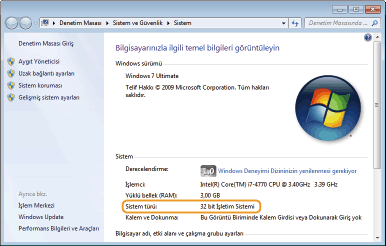
 [Denetim Masası]
[Denetim Masası]  [Program Kaldır]'ı seçin.
[Program Kaldır]'ı seçin.  [Denetim Masası]
[Denetim Masası]  [Program Kaldır] öğesini seçin.
[Program Kaldır] öğesini seçin.  ]
]  [Ayarlar]
[Ayarlar]  [Uygulamalar] veya [Sistem]
[Uygulamalar] veya [Sistem]  [Uygulamalar ve özellikler] öğesine tıklayın.
[Uygulamalar ve özellikler] öğesine tıklayın. [Denetim Masası]'nı seçin
[Denetim Masası]'nı seçin  [Programlar ve Özellikler]'e çift tıklayın.
[Programlar ve Özellikler]'e çift tıklayın.  [Denetim Masası]
[Denetim Masası]  [Donanım ve Ses] veya [Donanım]
[Donanım ve Ses] veya [Donanım]  [Aygıt Yöneticisi]'ni seçin.
[Aygıt Yöneticisi]'ni seçin.  [Denetim Masası]
[Denetim Masası]  [Donanım ve Ses]
[Donanım ve Ses]  [Aygıt Yöneticisi] öğesini seçin.
[Aygıt Yöneticisi] öğesini seçin.  [Donanım ve Ses] veya [Donanım]
[Donanım ve Ses] veya [Donanım]  [Aygıt Yöneticisi] seçeneğini belirleyin.
[Aygıt Yöneticisi] seçeneğini belirleyin. [Denetim Masası]'nı seçin
[Denetim Masası]'nı seçin  [Aygıt Yöneticisi]'ne çift tıklayın.
[Aygıt Yöneticisi]'ne çift tıklayın.